
【問題解決】LINEの通知が遅い・来ないならこの対処方法を試して!
Contents[OPEN]
- 1【LINE】通知が遅い・来ない原因は?
- 2【LINE】通知が遅い・来ないときの対処方法(本体の通知設定)
- 2.1端末本体の通知設定を確認する
- 2.2音量・マナーモード・サイレントモードを見直す
- 2.3【iPhone】おやすみモード・【Android】おやすみ時間モードを確認する
- 2.4アプリの通知設定を確認する
- 2.5個別のトークルームの通知を確認する
- 2.6PC版LINEの設定を確認する
- 3【LINE】通知が遅い・来ないときの対処方法(通信環境)
- 4【LINE】通知が遅い・来ないときの対処方法(容量・バッテリー)
- 5【LINE】通知が遅い・来ないときの対処方法(アプリ)
- 6【LINE】まだある!通知が遅い・来ないときの対処方法
- 7LINEの通知が来ない原因をつきとめ、適切に対処しましょう
PC版LINEの設定を確認する
LINEのPC版には「PCでLINEを使用している最中は、LINEのiPhoneやAndroid版への通知をOFFにする」という機能が付いています。
このチェックボックスに印を入れてしまうと、PC版LINEを操作している間は機能が作動されるため、スマホ版LINEへの通知が届かなくなりますので、チェックしないようにしてください。確認方法は以下の通りです。
PC版LINEにログインして画面左下の「・・・」マークをクリックして設定画面へ進み、「通知」をクリックします。
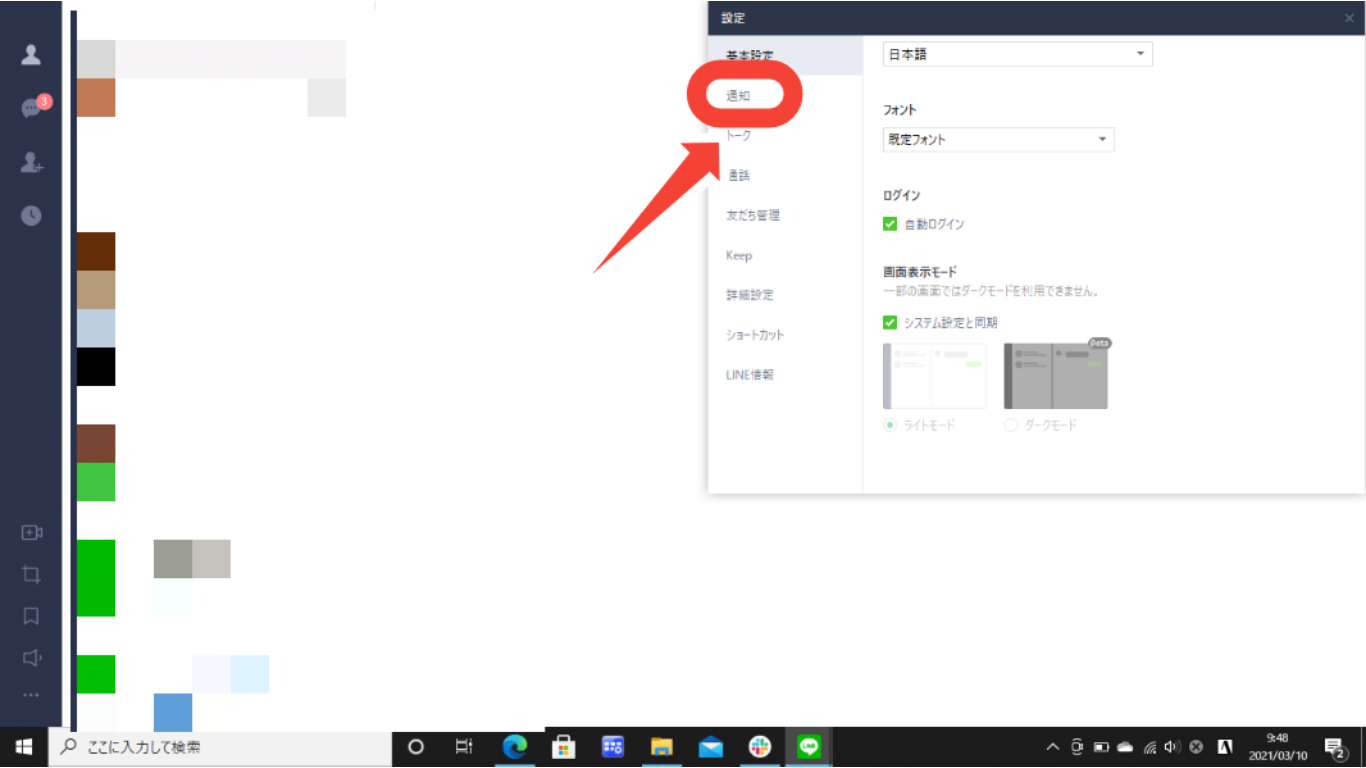
表示された画面メニューの中の「PC版を使用している場合はスマートフォンへの通知をオフ」のチェックボックスに印が入っていなければOKです!
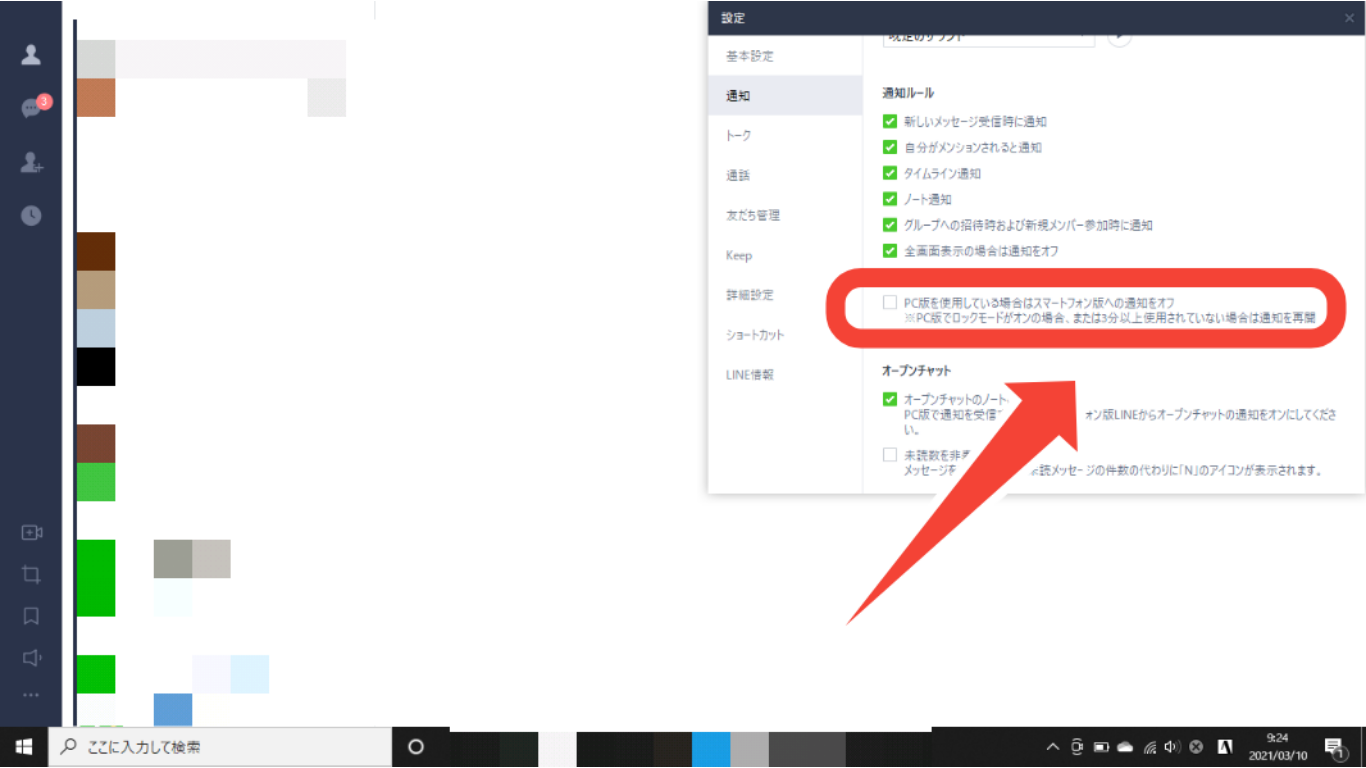
【LINE】通知が遅い・来ないときの対処方法(通信環境)
山奥やビルの合間にいる時など、周囲の電波の状態が悪くつながりにくい状況下では、LINEの通知が来なかったり、タイムラグが発生する場合があります。
電波の入りやすい場所に移動すればLINEの通知も通常通り来るようになりますが、なるべく早く解消したい場合には、以下の対処法をお試しください。
「機内モード」を切り替えてみる
電波がつながりにくく、通信状態が良くない場合、iPhoneやAndroidスマホに搭載されている「機内モード」のONとOFFのスイッチを何度か切り替えてみてください。
周辺の通信電波を切ったりつないだりを繰り返すことで、通信状態が改善される場合があります。
通信制限になっている
iPhoneやAndroidで契約しているプラン以上にギガを使いすぎてしまい、データの通信制限がかかってしまった場合には、低速電波に切り替わりますが、このことでLINEにも支障が出る場合があります。
月が変わってスマホの速度制限が解除されるタイミングまで待つのもアリですが、とにかく早く解消したい場合には、追加料金を支払ってデータのチャージを行うなどして対処しましょう。
Wi-Fiの接続を見直す
フリーWi-Fiなどで一斉に端末がアクセスしたり、電波が弱く接続状況が悪かったりした場合、スマホやLINEの接続がたびたび途切れがちになるため、快適に操作することが難しい状況になります。
この場合には、いったん接続している回線を切って大手キャリア回線や別のWi-Fiネットワークに接続し直してください。
電波の不具合が解消されて、デバイスの操作がサクサクと快適にできるようになります。